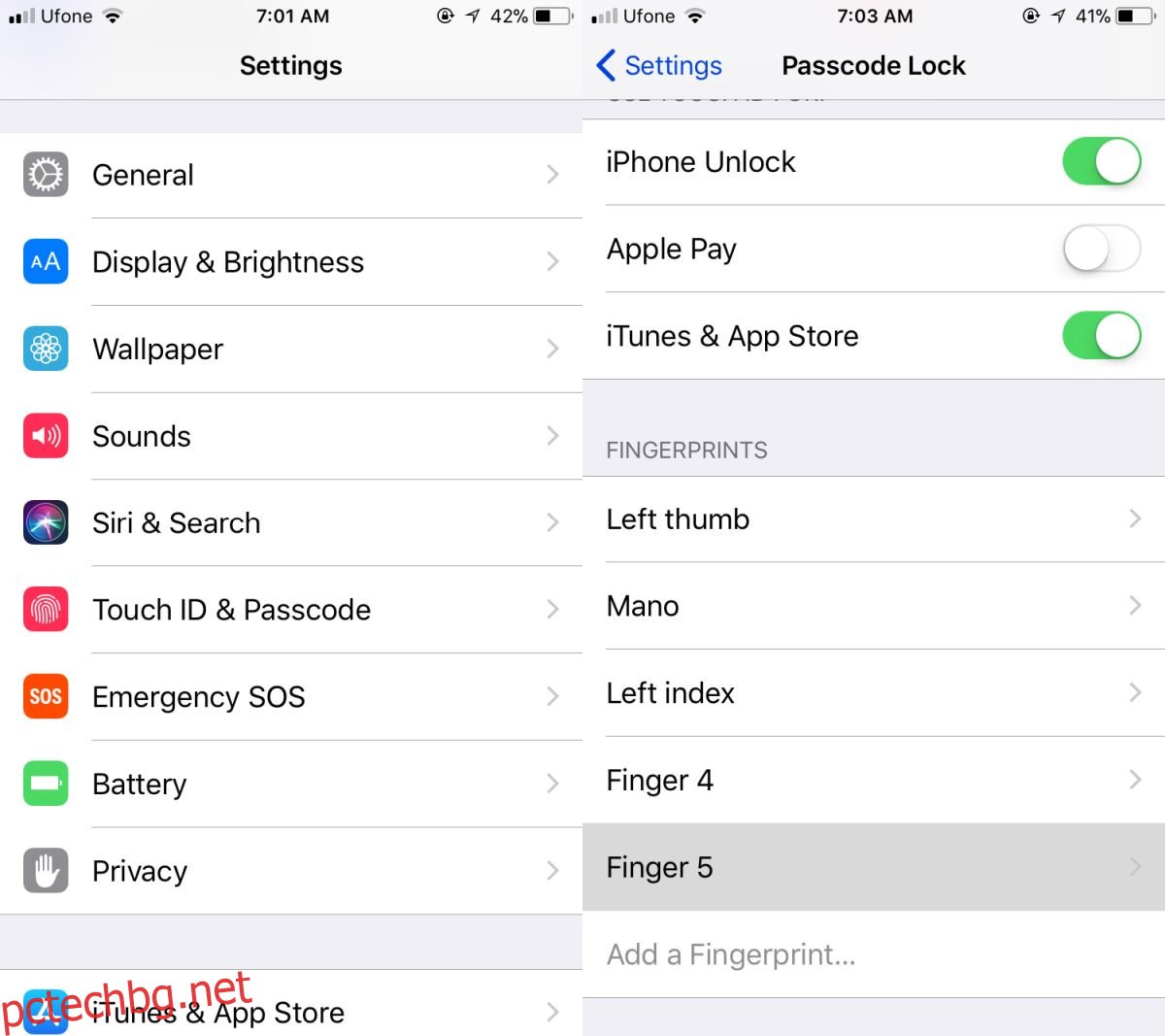Когато конфигурирате Touch ID на вашия iPhone, той запазва пръстови отпечатъци с общо име. Имате възможност да преименувате пръстовите отпечатъци, които запазвате. Най-добре е да наименувате правилно пръстовите си отпечатъци. Например, използвайте име като „десен показалец“ или „десен палец“. Ако не сте посочили правилно пръстовите отпечатъци, имате две възможности; изтрийте и конфигурирайте отново или разберете кое е кое. Добрата новина е, че Apple предвиди това и iOS ви позволява да идентифицирате пръстови отпечатъци Touch ID много лесно.
Идентифицирайте Touch ID пръстови отпечатъци
Отворете приложението Настройки и отидете на Touch ID и парола. Ще бъдете подканени да въведете паролата си, направете го. На екрана за заключване на парола можете да видите пълен списък на пръстовите отпечатъци, запазени в Touch ID.
За да идентифицирате пръстови отпечатъци Touch ID, всичко, което трябва да направите, е да натиснете пръст или палец към бутона за начало. Ако пръстът или палецът са запазени в Touch ID, iOS ще го маркира в списъка с пръстови отпечатъци.
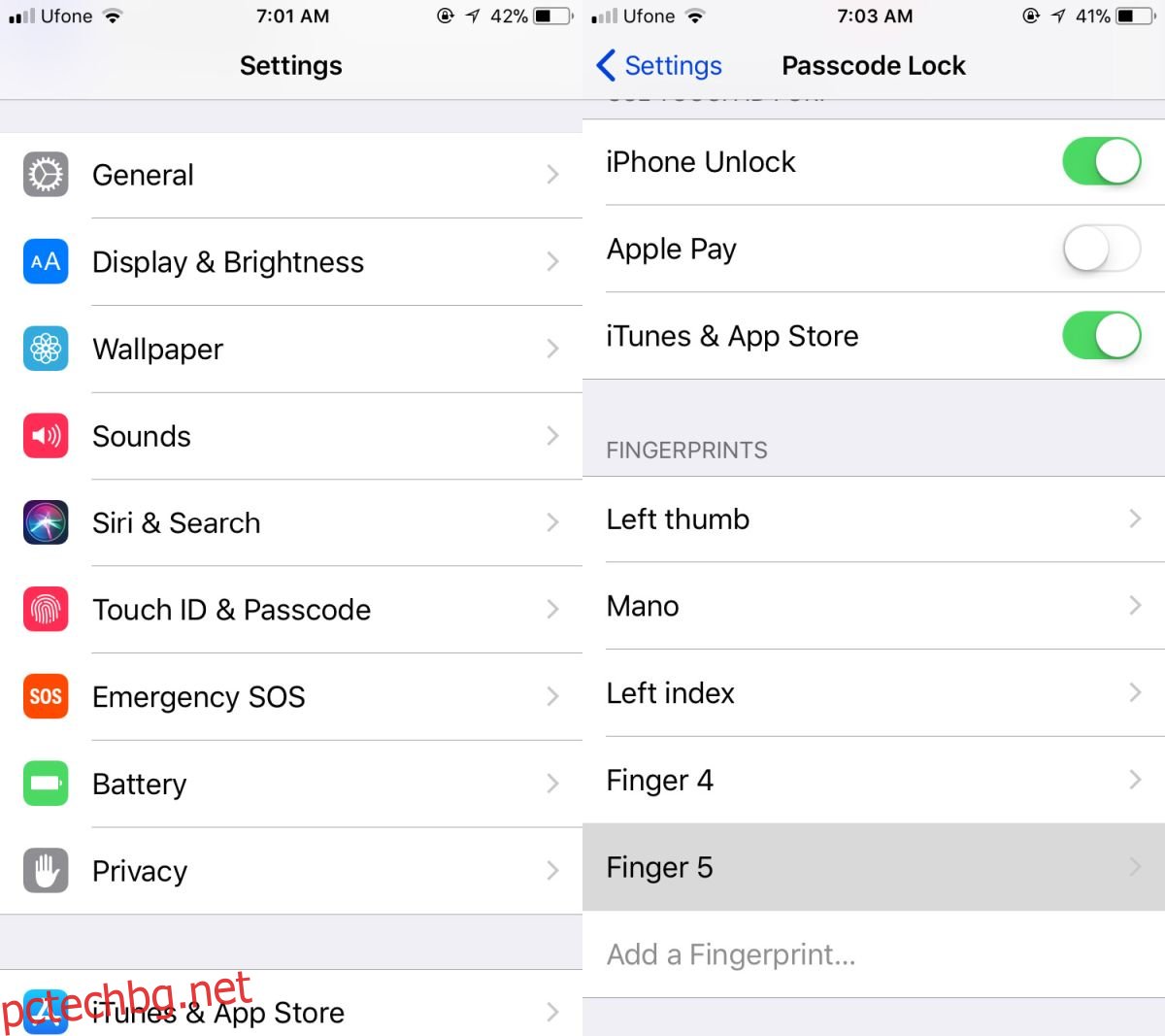
Touch ID реагира доста бързо, но все пак трябва да му дадете няколко секунди, за да разпознае цифрата, която сте натиснали до бутона Начало. Ако сте сигурни, че сте запазили пръстов отпечатък и Touch ID не го разпознава, опитайте да почистите бутона Home. Ако това не работи, вижте другите ни решения за коригиране на бавния Touch ID.
Преименувайте Touch ID пръстови отпечатъци
За да преименувате пръстов отпечатък, след като го идентифицирате, докоснете го. Докоснете името, с което пръстовият отпечатък е записан и ще откриете, че полето за име може да бъде редактирано. Въведете ново име за вашия пръстов отпечатък, което ще ви помогне да го идентифицирате с един поглед. Докоснете „Готово“, за да запазите новото име. Ако искате да изтриете пръстов отпечатък, докоснете го на екрана за заключване на парола и докоснете опцията „Изтриване на пръстов отпечатък“.
Обикновено няма да е необходимо да идентифицирате пръстовите отпечатъци, запазени в Touch ID, освен ако това не ви създава проблеми. Едва тогава може да се наложи да помислите за преконфигуриране на Touch ID. За някои премахването и добавянето на пръстов отпечатък отначало може да е по-лесно, но iOS ви е покрил, ако предпочитате да не преминавате през всичко. Ако сте заседнали да конфигурирате Touch ID отново или искате да добавите повече от петте, които позволява, има малък хак, който ви позволява да добавяте няколко пръстови отпечатъци като един запис.
За да добавите няколко пръстови отпечатъци като един запис, докоснете опцията Добавяне на пръстов отпечатък. Когато бъдете помолени да натиснете пръста си към бутона Начало, натиснете първия и изчакайте хаптичното предаване. След като получите хаптична обратна връзка, преминете към следващия пръст. Когато отново получите обратна връзка, сменете пръстите. Правете това, докато записът завърши. Трябва да ви предупредим, че прецизността ще бъде донякъде компрометирана. Най-добре е да се ограничите до петте записа, които Touch ID позволява.